Weiterleitungen auf informationvine.com entfernen
Browser EntführerAuch bekannt als: informationvine.com Browserentführer
Der kostenlose Scanner prüft, ob Ihr Computer infiziert ist.
JETZT ENTFERNENUm das Produkt mit vollem Funktionsumfang nutzen zu können, müssen Sie eine Lizenz für Combo Cleaner erwerben. Auf 7 Tage beschränkte kostenlose Testversion verfügbar. Eigentümer und Betreiber von Combo Cleaner ist RCS LT, die Muttergesellschaft von PCRisk.
Was ist informationvine.com?
Informationvine.com ist eine Suchmaschine, die von demselben Unternehmen entwickelt wurde, das auch eine legitime Ask (search.ask.com) Suchmaschine entwickelt hat. Es zeigt die gleichen Ergebnisse wie die Google-Suchmaschine, enthält aber verschiedene unsichere Anzeigen.
Es ist bekannt, dass informationvine.com von verschiedenen betrügerischen Apps (Browsererweiterungen) beworben wird. Apps dieser Art werden als potenziell unerwünschte Anwendungen (PUAs) kategorisiert.
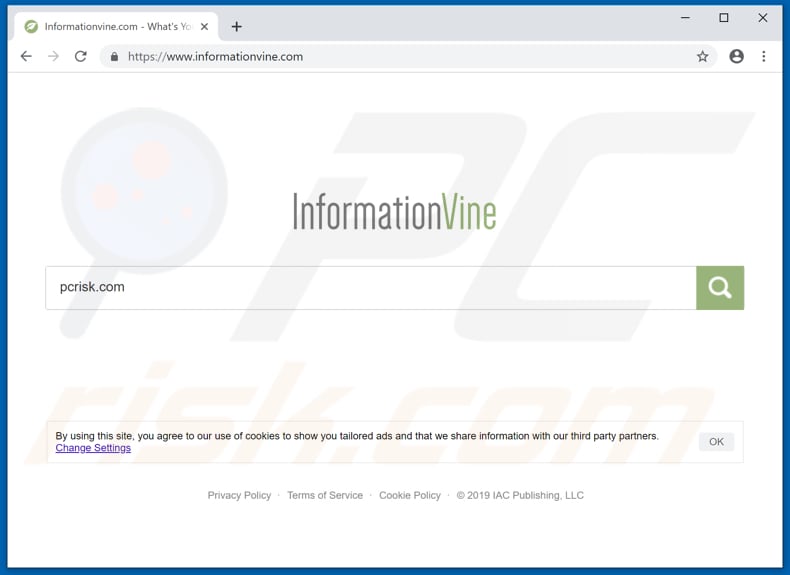
Eine der betrügerischen Browsererweiterungen, die informationvine.com beworben haben, war YouTube Queue (jetzt aus dem Chrome Web Store entfernt). Um dies zu erreichen, missbrauchte Youtube die Queue webRequestBlocking API, um die Anfrage des Benutzers von der verwendeten Suchmaschine an informationvine.com weiterzuleiten.
Es gibt jedoch auch andere Erweiterungen, die diese Suchmaschine noch fördern. Sie tun dies, indem sie die Einstellungen des Browsers ändern. In diesem Fall ändert die betrügerische App nach der Installation die Standardsuchmaschine, die Homepage und die URL-Adresse der neuen Registerkarte.
Mit anderen Worten, diese Apps entführen Browser und zwingen die Benutzer, die informationvine.com-Website/Suchmaschine jedes Mal zu besuchen, wenn sie ihren Browser öffnen, Suchanfragen in die URL-Leiste eingeben oder neue Registerkarten öffnen. Darüber hinaus zwingen Erweiterungen, die informationvine.com fördern, die Benutzer dazu, sie zu besuchen, auch wenn sie das Internet direkt von der gewählten Suchmaschine aus durchsuchen, z.B. Yahoo (search.yahoo.com).
Auf die eine oder andere Weise öffnet der Browser vor dem Öffnen von informationvine.com search.croowila.com, was sofort auf informationvine.com weiterleitet. Es ist erwähnenswert, dass Apps (PUAs), die die Einstellungen des Browsers ändern, ihre Benutzer oft daran hindern, sie rückgängig zu machen.
Außerdem sammeln sie oft browserbasierte Informationen wie IP-Adressen, Geo-Standorte, URLs der besuchten Websites, eingegebene Suchanfragen und so weiter. Ihre Entwickler senden diese Daten an andere Personen, die sie missbrauchen, um Einnahmen zu generieren.
Wenn unerwünschte Apps auf einem Browser (oder Betriebssystem) installiert sind, sollten sie so schnell wie möglich deinstalliert bzw. entfernt werden.
| Name | informationvine.com Browserentführer |
| Art der Bedrohung | Browserentführer, Weiterleituzng, Suchentführer, Symbolleiste, unerwünschte neue Registerkarte |
| Betroffene Browsereinstellungen | Homepage, neue URL-Registerkarte, Standardsuchmaschine |
| Bedienende IP Adresse | 151.101.186.114 |
| Verwandte Domain(s) | search.croowila.com |
| Symptome | Manipulierte Einstellungen des/der Internetbrowser(s) (Homepage, Standard Internetsuchmaschine, neue Registerkarteneinstellungen). Benutzer sind gezwungen, die Website des Entführers zu besuchen und das Internet mit seinen Suchmaschinen zu durchsuchen. |
| Zusätzliche Informationen | Informationvine.com wird von einem legitimen Unternehmen entwickelt, zeigt jedoch die gleichen Ergebnisse wie Google an, enthält aber zusätzliche Werbung. |
| Verbreitungsmethoden | Betrügerische Pop-up-Werbung, kostenlose Software Installationsprogramme (Bündelung), falsche Flash-Player Installationsprogramme. |
| Schaden | Verfolgung des Surfens im Internet (potenzielle Datenschutzprobleme), Anzeige unerwünschter Werbung, Weiterleitungen auf zwielichtige Websites. |
| Entfernung |
Um mögliche Malware-Infektionen zu entfernen, scannen Sie Ihren Computer mit einer legitimen Antivirus-Software. Unsere Sicherheitsforscher empfehlen die Verwendung von Combo Cleaner. Combo Cleaner herunterladenDer kostenlose Scanner überprüft, ob Ihr Computer infiziert ist. Um das Produkt mit vollem Funktionsumfang nutzen zu können, müssen Sie eine Lizenz für Combo Cleaner erwerben. Auf 7 Tage beschränkte kostenlose Testversion verfügbar. Eigentümer und Betreiber von Combo Cleaner ist RCS LT, die Muttergesellschaft von PCRisk. |
Wie wir in unserer Einführung erwähnt haben, wird informationvine.com von einem legitimen Unternehmen entwickelt. Sie wird jedoch durch betrügerische Apps gefördert. Hier sind Beispiele für Apps, die sich sehr ähnlich verhalten: Fast Login Email Now, Quick Email Login und Watch Your TV Shows Now.
In diesem speziellen Fall generieren Entwickler Einnahmen, indem sie Werbung in die von informationvine.com bereitgestellten Suchergebnisse aufnehmen. Es ist nicht bekannt, ob diese Anzeigen legitim sind oder nicht, aber es ist möglich, dass sie so konzipiert sein könnten, dass sie fragwürdige/bösartige Websites öffnen.
Wie hat sich informationvine.com auf meinem Computer installiert?
Unerwünschte Apps infiltrieren in der Regel Browser (oder Systeme) durch aufdringliche Werbung oder Download- und Installations-Set-ups anderer Software. Entwickler nehmen (bündeln) unerwünschte Apps in ihre Setups auf und blenden diese Informationen „Benutzerdefiniert", „Erweitert" oder andere Einstellungen dieser Art aus.
Einfach gesagt, erhöht es die Wahrscheinlichkeit, dass die Leute unerwünschte Apps nicht bemerken und sie in einer anderen Software heruntergeladen/installiert werden können. In anderen Fällen werden PUAs durch aufdringliche, unzuverlässige Anzeigen installiert.
Sehr oft führen sie Skripte aus, die unerwünschte Apps herunterladen oder installieren. Diese Anzeigen können es jedoch nicht tun, wenn sie nicht angeklickt werden.
Wie kann ist man die Installation von potenziell unerwünschten Anwendungen vermeiden?
Um unerwünschte Downloads oder/und Installationen zu vermeiden, laden Sie Software herunter und installieren Sie sie ordnungsgemäß, insbesondere wenn sie kostenlos ist. Verwenden Sie dafür keine Installationsprogramme von Drittanbietern.
Überprüfen Sie immer alle verfügbaren Optionen (wie „Benutzerdefiniert", „Erweitert"), deaktivieren Sie zusätzlich enthaltene Apps und schließen Sie erst dann das Setup ab. Laden Sie keine Programme von inoffiziellen Seiten herunter, die Drittanbieter-Downloader, Peer-to-Peer-Netzwerke und andere ähnliche Tools verwenden.
Vertrauen Sie nicht aufdringlichen Anzeigen, insbesondere wenn sie auf zwielichtigen Websites angezeigt werden. Wenn sie angeklickt werden, führen sie zu Weiterleitungen auf andere fragwürdige Seiten oder sogar zu unerwünschten Downloads/Installationen.
Wenn ein Browser unerwünschte Weiterleitungen verursacht oder verschiedene Anzeigen beim Surfen im Web erscheinen, empfehlen wir zu überprüfen, ob keine unerwünschten Anwendungen in einem Standardbrowser installiert sind. Alle verdächtigen Erweiterungen, Add-ons oder Plug-Ins müssen sofort entfernt werden.
Gleiches gilt für unerwünschte Programme, die auf dem Betriebssystem installiert sind. Wenn Ihr Computer bereits mit Browserentführern infiziert ist, empfehlen wir, einen Scan mit Combo Cleaner Antivirus für Windows durchzuführen, um diese automatisch zu entfernen.
Screenshot von Google Chrome, der Benutzer warnt, dass Youtube Queue in der Lage ist, die Daten der besuchten Websites zu lesen und zu ändern:
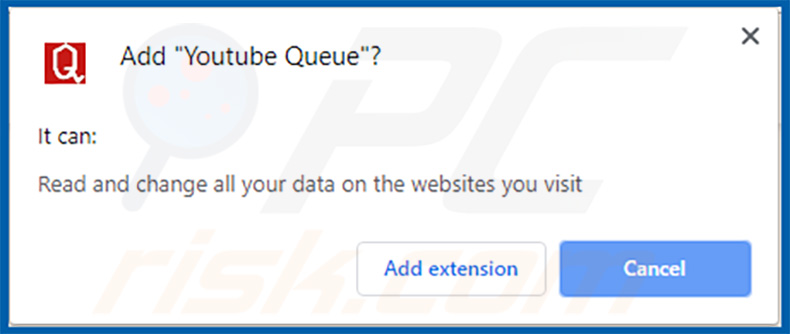
Umgehende automatische Entfernung von Malware:
Die manuelle Entfernung einer Bedrohung kann ein langer und komplizierter Prozess sein, der fortgeschrittene Computerkenntnisse voraussetzt. Combo Cleaner ist ein professionelles, automatisches Malware-Entfernungstool, das zur Entfernung von Malware empfohlen wird. Laden Sie es durch Anklicken der untenstehenden Schaltfläche herunter:
LADEN Sie Combo Cleaner herunterIndem Sie Software, die auf dieser Internetseite aufgeführt ist, herunterladen, stimmen Sie unseren Datenschutzbestimmungen und Nutzungsbedingungen zu. Der kostenlose Scanner überprüft, ob Ihr Computer infiziert ist. Um das Produkt mit vollem Funktionsumfang nutzen zu können, müssen Sie eine Lizenz für Combo Cleaner erwerben. Auf 7 Tage beschränkte kostenlose Testversion verfügbar. Eigentümer und Betreiber von Combo Cleaner ist RCS LT, die Muttergesellschaft von PCRisk.
Schnellmenü:
- Was ist informationvine.com?
- SCHRITT 1. Unerwünschte Anwendungen mit Systemsteuerung entfernen.
- SCHRITT 2. Die informationvine.com Weiterleitung von Internet Explorer entfernen.
- SCHRITT 3. Den informationvine.com Browserentführer von Google Chrome entfernen.
- SCHRITT 4. Die informationvine.com Homepage und Standardsuchmaschine von Mozilla Firefox entfernen.
- SCHRITT 5. Die informationvine.com Weiterleitung von Safari entfernen.
- SCHRITT 6. Betrügerische Plug-ins von Microsoft Edge entfernen.
informationvine.com Weiterleitung Entfernung:
Windows 10 Nutzer:

Machen Sie einen Rechtsklick in der linken unteren Ecke des Bildschirms, im Schnellzugriffmenü wählen Sie Systemsteuerung aus. Im geöffneten Fenster wählen Sie Ein Programm deinstallieren.
Windows 7 Nutzer:

Klicken Sie auf Start ("Windows Logo" in der linken, unteren Ecke Ihres Desktop), wählen Sie Systemsteuerung. Suchen Sie Programme und klicken Sie auf Ein Programm deinstallieren.
macOS (OSX) Nutzer:

Klicken Sie auf Finder, wählen Sie im geöffneten Fenster Anwendungen. Ziehen Sie die App vom Anwendungen Ordner zum Papierkorb (befindet sich im Dock), machen Sie dann einen Rechtsklick auf das Papierkorbzeichen und wählen Sie Papierkorb leeren.
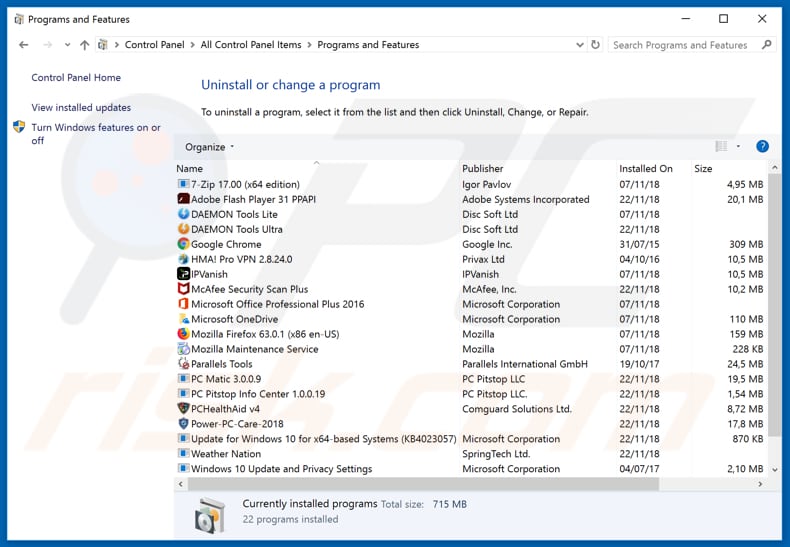
Im Programme deinstallieren Fenster: Suchen nach allen kürzlich installierten, verdächtigen Anwendungen, wählen Sie diese Einträge aus und klicken Sie auf "Deinstallieren", oder "Entfernen".
Nachdem Sie die potenziell unerwünschten Anwendungen deinstalliert haben, (die Weiterleitungen auf die informationvine.com Website verursachen) scannen Sie Ihren Computer auf Überreste unerwünschter Komponenten. Um Ihren Computer zu scannen, benutzen Sie die empfohlene Schadsoftware Entfernungssoftware.
LADEN Sie die Entfernungssoftware herunter
Combo Cleaner überprüft, ob Ihr Computer infiziert ist. Um das Produkt mit vollem Funktionsumfang nutzen zu können, müssen Sie eine Lizenz für Combo Cleaner erwerben. Auf 7 Tage beschränkte kostenlose Testversion verfügbar. Eigentümer und Betreiber von Combo Cleaner ist RCS LT, die Muttergesellschaft von PCRisk.
informationvine.com Weiterleitungsentfernung von Internetbrowsern:
Das Video zeigt, wie man Browserweiterleitungen entfernt:
 Bösartige Add-ons von Internet Explorer entfernen:
Bösartige Add-ons von Internet Explorer entfernen:
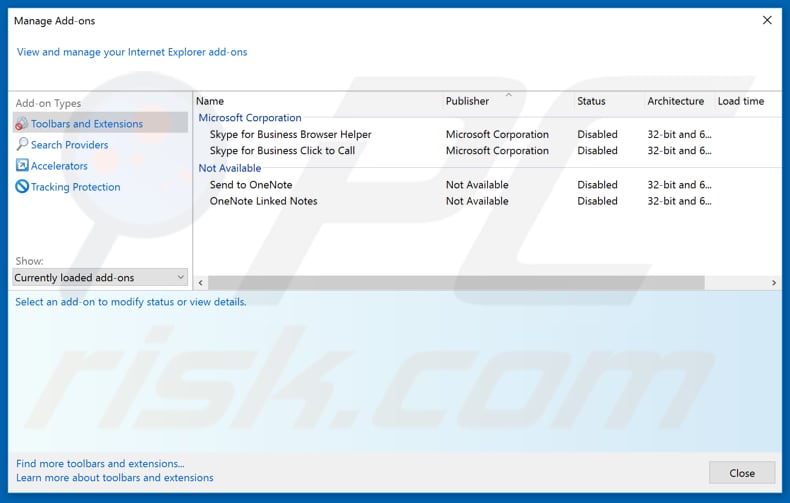
Klicken Sie auf das "Zahnradzeichen"![]() (obere rechte Ecke von Internet Explorer), wählen Sie "Zusätze verwalten". Suchen Sie nach allen kürzlich installierten, verdächtigen Erweiterungen, wählen Sie diese Einträge aus und klicken Sie auf "Entfernen".
(obere rechte Ecke von Internet Explorer), wählen Sie "Zusätze verwalten". Suchen Sie nach allen kürzlich installierten, verdächtigen Erweiterungen, wählen Sie diese Einträge aus und klicken Sie auf "Entfernen".
Startseite ändern:
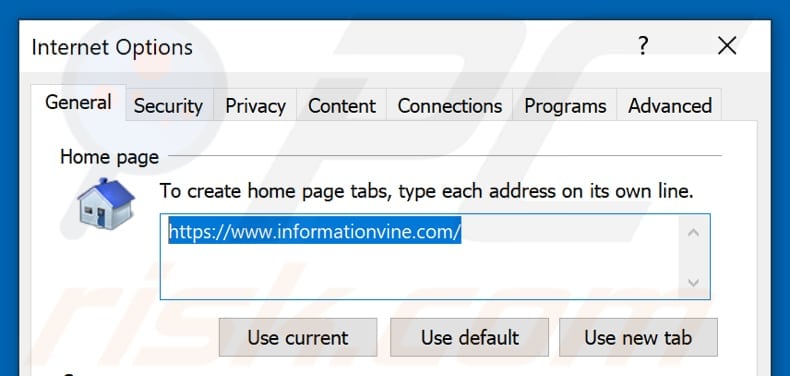
Klicken Sie auf das "Zahnrad"-Symbol ![]() (rechte obere Ecke bei Internet Explorer), wählen Sie "Internetoptionen". Im geöffneten Fenster entfernen Sie hxxp://informationvine.com und geben Sie Ihre bevorzugte Domaine ein, die sich jedes Mal öffnet, wenn Sie Internet Explorer starten. Sie können auch about:blank eingeben, um eine leere Seite zu öffnen, wenn Sie Internet Explorer starten.
(rechte obere Ecke bei Internet Explorer), wählen Sie "Internetoptionen". Im geöffneten Fenster entfernen Sie hxxp://informationvine.com und geben Sie Ihre bevorzugte Domaine ein, die sich jedes Mal öffnet, wenn Sie Internet Explorer starten. Sie können auch about:blank eingeben, um eine leere Seite zu öffnen, wenn Sie Internet Explorer starten.
Standardsuchmaschine ändern:
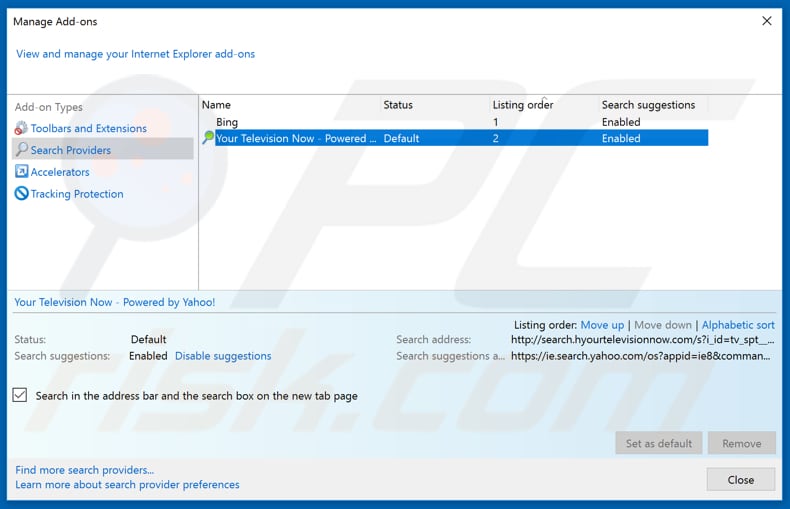
Klicken Sie auf das "Zahnrad"-Symbol ![]() (obere rechte Ecke von Internet Explorer), wählen Sie "Zusätze verwalten". Im geöffneten Fenster, wählen Sie "Suchanbieter", legen "Google", "Bing" oder jede andere Suchmaschine als Ihren Standard fest und entfernen dann "informationvine.com".
(obere rechte Ecke von Internet Explorer), wählen Sie "Zusätze verwalten". Im geöffneten Fenster, wählen Sie "Suchanbieter", legen "Google", "Bing" oder jede andere Suchmaschine als Ihren Standard fest und entfernen dann "informationvine.com".
Alternative Methode:
Wenn Sie weiterhin Probleme mit der Entfernung von informationvine.com browserentführer haben, können Sie Ihre Internet Explorer Einstellungen auf Standard zurücksetzen.
Windows XP Nutzer: Klicken Sie auf Start, klicken Sie auf Ausführen, im geöffneten Fenster geben Sie inetcpl.cpl ein. Im geöffneten Fenster klicken Sie auf Erweitert, dann klicken Sie auf Zurücksetzen.

Windows Vista und Windows 7 Nutzer: Klicken Sie auf das Windows Logo, im Startsuchfeld geben Sie inetcpl.cpl ein und klicken Sie auf Enter. Im geöffneten Fenster klicken Sie auf Erweitert, dann klicken Sie auf Zurücksetzen.

Windows 8 Nutzer: Öffnen Sie Internet Explorer und klicken Sie auf das Zahnradzeichen. Wählen Sie Internetoptionen.

Im geöffneten Fenster wählen Sie den Erweitert Reiter.

Klicken Sie auf das Zurücksetzen Feld.

Bestätigen Sie, dass Sie die Internet Explorer Einstellungen auf Standard zurücksetzen wollen, indem Sie auf das Zurücksetzen Feld klicken.

 Bösartige Erweiterungen von Google Chrome entfernen:
Bösartige Erweiterungen von Google Chrome entfernen:
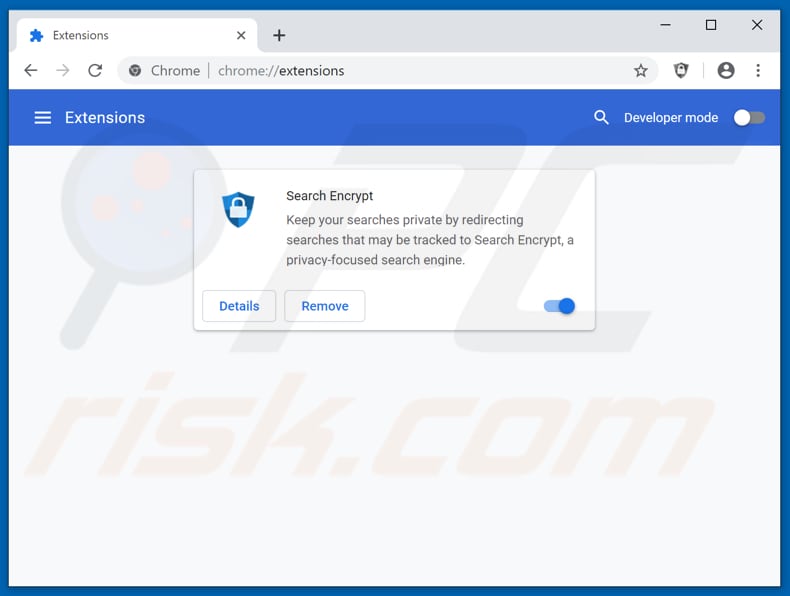
Klicken Sie auf das Chrome Menüzeichen ![]() (obere rechte Ecke von Google Chrome), wählen Sie "Weitere Tools" und klicken Sie auf "Erweiterungen". Suchen Sie nach allen kürzlich installierten, verdächtigen Browser Add-ons und entfernen Sie diese.
(obere rechte Ecke von Google Chrome), wählen Sie "Weitere Tools" und klicken Sie auf "Erweiterungen". Suchen Sie nach allen kürzlich installierten, verdächtigen Browser Add-ons und entfernen Sie diese.
Startseite ändern:
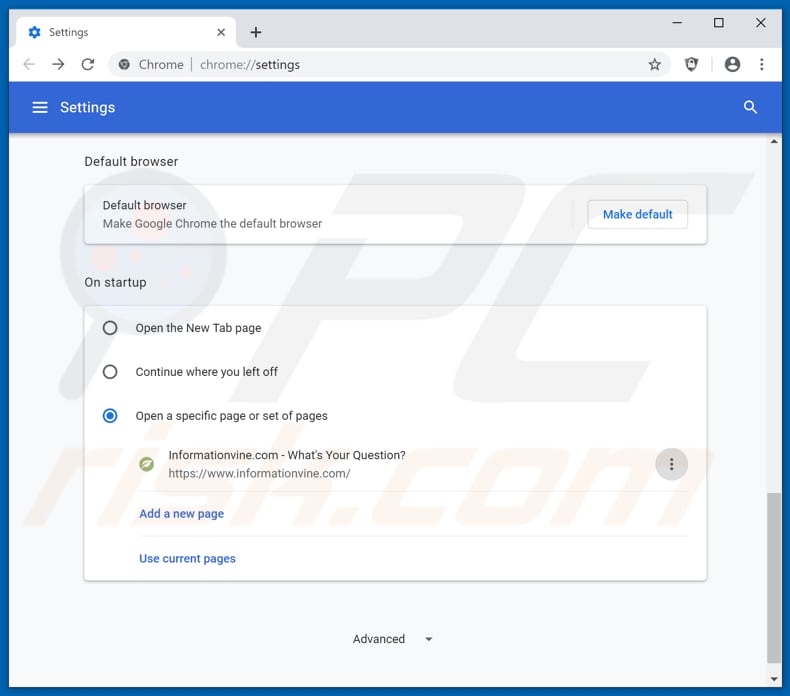
Klicken Sie auf das Chrome Menüsymbol ![]() (obere rechte Ecke bei Google Chrome), wählen Sie "Einstellungen". Im Abschnitt "Beim Start" suchen nach der URL eines Browserentführers (hxxp://www.informationvine.com) unterhalb der "Eine spezielle Seite oder mehrere Seiten öffnen" Option. Falls vorhanden, klicken Sie auf das Symbol mit den drei senkrechten Punkten und wählen Sie "Entfernen".
(obere rechte Ecke bei Google Chrome), wählen Sie "Einstellungen". Im Abschnitt "Beim Start" suchen nach der URL eines Browserentführers (hxxp://www.informationvine.com) unterhalb der "Eine spezielle Seite oder mehrere Seiten öffnen" Option. Falls vorhanden, klicken Sie auf das Symbol mit den drei senkrechten Punkten und wählen Sie "Entfernen".
Standardsuchmaschine ändern:
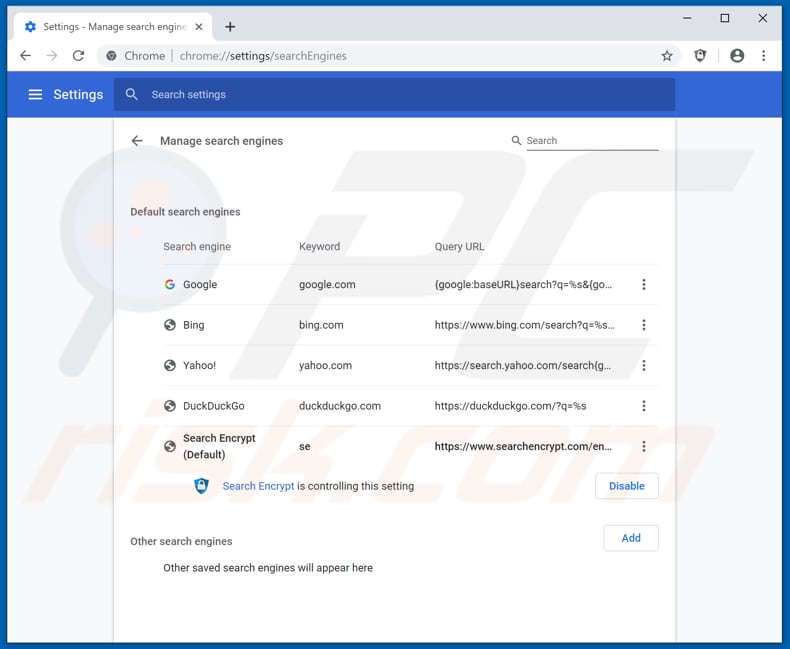
Um Ihre Standardsuchmaschine in Google Chrome zu ändern: Klicken Sie auf das Chrome Menü-Symbol ![]() (obere rechte Ecke von Google Chrome), wählen Sie "Einstellungen" und klicken Sie im Abschnitt "Suchmaschine" auf "Suchmaschinen verwalten". In der geöffneten Liste, suchen Sie nach "informationvine.com". Wenn Sie sie gefunden haben, klicken Sie auf die drei vertikalen Punkte nahe dieser URL und wählen Sie "Von der Liste entfernen".
(obere rechte Ecke von Google Chrome), wählen Sie "Einstellungen" und klicken Sie im Abschnitt "Suchmaschine" auf "Suchmaschinen verwalten". In der geöffneten Liste, suchen Sie nach "informationvine.com". Wenn Sie sie gefunden haben, klicken Sie auf die drei vertikalen Punkte nahe dieser URL und wählen Sie "Von der Liste entfernen".
Alternative Methode:
Falls Sie weiterhin Probleme mit der Entfernung von informationvine.com browserentführer haben, setzen Sie die Einstellungen Ihres Google Chrome Browsers zurück. Klicken Sie auf das Chrome Menü-Symbol ![]() (in der oberen rechten Ecke von Google Chrome) und wählen Sie Einstellungen. Scrollen Sie zum Ende der Seite herunter. Klicken Sie auf den Erweitert... Link.
(in der oberen rechten Ecke von Google Chrome) und wählen Sie Einstellungen. Scrollen Sie zum Ende der Seite herunter. Klicken Sie auf den Erweitert... Link.

Nachdem Sie zum Ende der Seite hinuntergescrollt haben, klicken Sie auf das Zurücksetzen (Einstellungen auf ihren ursprünglichen Standard wiederherstellen) Feld.

Im geöffneten Fenster bestätigen Sie, dass Sie die Google Chrome Einstellungen auf Standard zurücksetzen möchten, indem Sie auf das Zurücksetzen Feld klicken.

 Bösartige Plug-ins von Mozilla Firefox entfernen:
Bösartige Plug-ins von Mozilla Firefox entfernen:
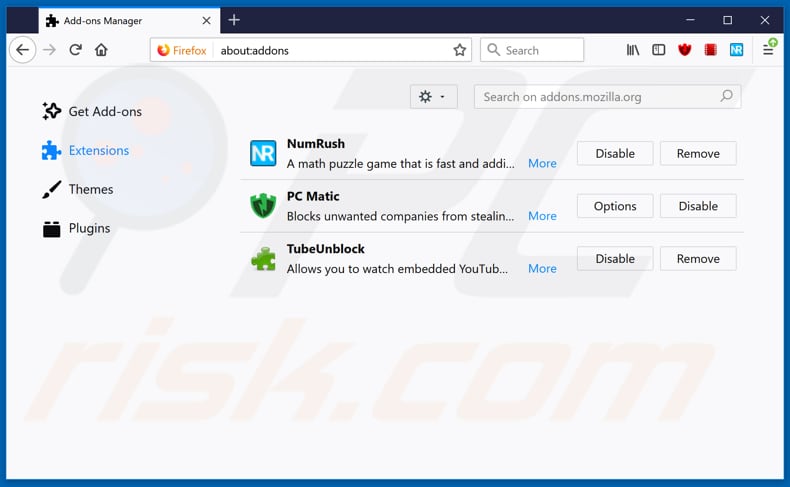
Klicken Sie auf das Firefox Menüzeichen ![]() (rechte obere Ecke des Hauptfensters), wählen Sie "Add-ons". Klicken Sie auf "Erweiterungen" und entfernen Sie alle kürzlich installierten, verdächtigen Browser-Plug-ins.
(rechte obere Ecke des Hauptfensters), wählen Sie "Add-ons". Klicken Sie auf "Erweiterungen" und entfernen Sie alle kürzlich installierten, verdächtigen Browser-Plug-ins.
Startseite ändern:
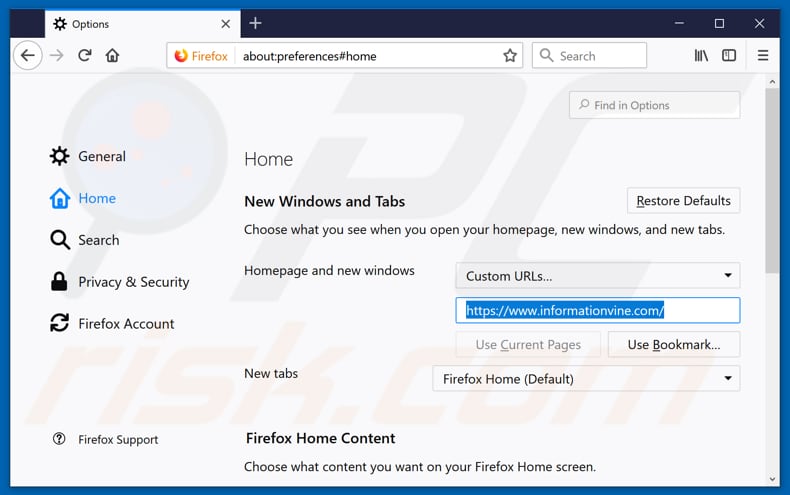
Um Ihre Startseite zurückzusetzen, klicken Sie auf das Firefox Menü-Symbol ![]() (obere rechte Ecke des Hauptfensters), wählen Sie dann "Optionen". Im geöffneten Fenster entfernen Sie hxxp://informationvine.com und geben Sie Ihre bevorzugte Domain ein, die sich jedes Mal öffnet, wenn Sie Mozilla Firefox starten.
(obere rechte Ecke des Hauptfensters), wählen Sie dann "Optionen". Im geöffneten Fenster entfernen Sie hxxp://informationvine.com und geben Sie Ihre bevorzugte Domain ein, die sich jedes Mal öffnet, wenn Sie Mozilla Firefox starten.
Standardsuchmaschine ändern:
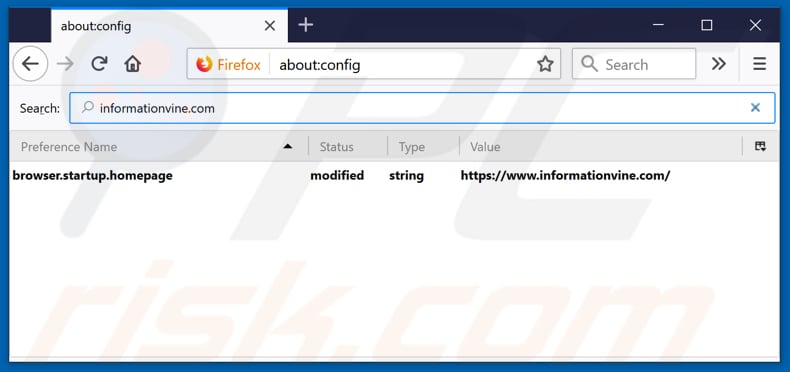
In der URL-Adressleiste, geben Sie about:config ein und drücken Sie Enter.
Klicken Sie auf "I'll be careful, I promise!".
Im oben stehenden Suchfilter geben Sie "informationvine.com" ein.
Machen Sie einen Rechtsklick auf die gefundenen Präferenzen und wählen Sie "Wiederherstellen", um die Standardwerte wiederherzustellen.
Alternative Methode:
Computernutzer, die Probleme mit der Entfernung von informationvine.com browserentführer haben, können Ihre Mozilla Firefox Einstellungen auf Standard zurücksetzen. Öffnen Sie Mozilla Firefox. In der oberen rechten Ecke des Hauptfensters klicken Sie auf das Firefox Menü ![]() , im geöffneten Menü klicken Sie auf das Hilfsmenü öffnen Feld
, im geöffneten Menü klicken Sie auf das Hilfsmenü öffnen Feld ![]()

Wählen Sie Problemlösungsinformationen.

Im geöffneten Fenster klicken Sie auf das Firefox Zurücksetzen Feld.

Im geöffneten Fenster bestätigen Sie, dass sie die Mozilla Firefox Einstellungen auf Standard zurücksetzen wollen, indem Sie auf das Zurücksetzen Feld klicken.

 Bösartige Erweiterungen von Safari entfernen:
Bösartige Erweiterungen von Safari entfernen:

Vergewissern Sie sich, dass Ihr Safari Browser aktiv ist und klicken Sie auf das Safari Menü. Wählen Sie dann Einstellungen...

Wählen Sie im Einstellungen Fenster den Erweiterungen Reiter aus. Suchen Sie nach allen kürzlich installierten, verdächtigen Erweiterungen und deinstallieren Sie sie.

Wählen Sie im Einstellungen Fenster den Allgemein Reiter aus und vergewissern Sie sich, dass Ihre Startseite auf eine bevorzugte URL eingestellt ist. Falls sie von einem Browserentführer verändert wurde, ändern Sie sie.

Wählen Sie im Einstellungen Fenster den Suche Reiter aus und vergewissern Sie sich, dass Ihre bevorzugte Internetsuchmaschine ausgewählt ist.
Alternative Methode:
Vergewissern Sie sich, dass Ihr Safari Browser aktiv ist und klicken Sie auf das Safari Menü. Vom sich aufklappenden Auswahlmenü wählen Sie Verlauf und Internetseitendaten löschen...

Wählen Sie im geöffneten Fenster Gesamtverlauf und klicken Sie auf das Verlauf löschen Feld.

 Bösartige Erweiterungen von Microsoft Edge entfernen:
Bösartige Erweiterungen von Microsoft Edge entfernen:

Klicken Sie auf das Edge Menüsymbol ![]() (in der oberen rechten Ecke von Microsoft Edge) und wählen Sie "Erweiterungen". Suchen Sie alle kürzlich installierten verdächtigen Browser-Add-Ons und entfernen Sie sie.
(in der oberen rechten Ecke von Microsoft Edge) und wählen Sie "Erweiterungen". Suchen Sie alle kürzlich installierten verdächtigen Browser-Add-Ons und entfernen Sie sie.
Ändern Sie Ihre Startseite und neue Registerkarteneinstellungen:

Klicken Sie auf das Menüsymbol Microsoft Edge (Chromium) ![]() (in der oberen rechten Ecke von Microsoft Edge) und wählen Sie "Einstellungen". Suchen Sie im Abschnitt "Beim Start" nach dem Namen des Browserentführers und klicken Sie auf "Deaktivieren".
(in der oberen rechten Ecke von Microsoft Edge) und wählen Sie "Einstellungen". Suchen Sie im Abschnitt "Beim Start" nach dem Namen des Browserentführers und klicken Sie auf "Deaktivieren".
Ändern Sie Ihre Standard-Internetsuchmaschine:

So ändern Sie Ihre Standardsuchmaschine in Microsoft Edge: Klicken Sie auf das Menüsymbol Microsoft Edge (Chromium) ![]() (in der oberen rechten Ecke von Microsoft Edge), wählen Sie "Datenschutz und Dienste", blättern Sie zum Ende der Seite und wählen Sie "Adressleiste". Suchen Sie im Abschnitt "In der Adressleiste verwendete Suchmaschinen" nach dem Namen der
(in der oberen rechten Ecke von Microsoft Edge), wählen Sie "Datenschutz und Dienste", blättern Sie zum Ende der Seite und wählen Sie "Adressleiste". Suchen Sie im Abschnitt "In der Adressleiste verwendete Suchmaschinen" nach dem Namen der
unerwünschten Internetsuchmaschine, und klicken Sie bei der Suche auf die Schaltfläche "Deaktivieren" in der Nähe der Suchmaschine. Alternativ können Sie auf "Suchmaschinen verwalten" klicken und im geöffneten Menü nach der unerwünschten Internetsuchmaschine suchen. Klicken Sie auf das Puzzlesymbol ![]() in der Nähe und wählen Sie "Deaktivieren".
in der Nähe und wählen Sie "Deaktivieren".
Alternative Methode:
Wenn Sie weiterhin Probleme mit der Entfernung von informationvine.com browserentführer haben, setzen Sie Ihre Microsoft Edge Browsereinstellungen zurück. Klicken Sie auf das Edge Menüsymbol ![]() (in der oberen rechten Ecke von Microsoft Edge) und wählen Sie Einstellungen.
(in der oberen rechten Ecke von Microsoft Edge) und wählen Sie Einstellungen.

Wählen Sie im geöffneten Einstellungsmenü die Option Einstellungen zurücksetzen.

Wählen Sie Einstellungen auf ihre Standardwerte zurücksetzen. im geöffneten Fenster bestätigen Sie, dass Sie die Microsoft Edge Einstellungen standardmäßig zurücksetzen wollen, indem Sie auf die Schaltfläche Zurücksetzen klicken.

- Wenn dies nicht geholfen hat, befolgen Sie diese alternativen Anweisungen, die erklären, wie man den Microfost Edge Browser zurücksetzt.
Zusammenfassung:
 Ein Browserentführer ist eine Art werbefinanzierter Software, die die Internetbrowser Einstellungen von Benutzern verändert, indem ihre Startseite und Standardsuchmaschine auf eine unerwünschte Internetseite geändert wird. Diese Art werbefinanzierter Software infiltriert das Betriebssystem der Benutzer meistens über kostenlose Software Downloads. Falls Ihr Download von einem Downloadklienten verwaltet wird, vergewissern Sie sich, dass Sie die beworbenen Symbolleisten, oder Anwendungen ablehnen, die versuchen, Ihre Startseite und Standardsuchmaschine zu verändern.
Ein Browserentführer ist eine Art werbefinanzierter Software, die die Internetbrowser Einstellungen von Benutzern verändert, indem ihre Startseite und Standardsuchmaschine auf eine unerwünschte Internetseite geändert wird. Diese Art werbefinanzierter Software infiltriert das Betriebssystem der Benutzer meistens über kostenlose Software Downloads. Falls Ihr Download von einem Downloadklienten verwaltet wird, vergewissern Sie sich, dass Sie die beworbenen Symbolleisten, oder Anwendungen ablehnen, die versuchen, Ihre Startseite und Standardsuchmaschine zu verändern.
Hilfe beim Entfernen:
Falls Sie Probleme beim Versuch informationvine.com browserentführer von Ihren Internetbrowsern zu entfernen haben, bitten Sie bitte um Hilfe in unserem Schadensoftware Entfernungsforum.
Kommentare hinterlassen:
Falls Sie zusätzliche Informationen über informationvine.com browserentführer, oder seine Entfernung haben, teilen Sie bitte Ihr Wissen im unten aufgeführten Kommentare Abschnitt.
Quelle: https://www.pcrisk.com/removal-guides/15263-informationvine-com-redirect
Teilen:

Tomas Meskauskas
Erfahrener Sicherheitsforscher, professioneller Malware-Analyst
Meine Leidenschaft gilt der Computersicherheit und -technologie. Ich habe mehr als 10 Jahre Erfahrung in verschiedenen Unternehmen im Zusammenhang mit der Lösung computertechnischer Probleme und der Internetsicherheit. Seit 2010 arbeite ich als Autor und Redakteur für PCrisk. Folgen Sie mir auf Twitter und LinkedIn, um über die neuesten Bedrohungen der Online-Sicherheit informiert zu bleiben.
Das Sicherheitsportal PCrisk wird von der Firma RCS LT bereitgestellt.
Gemeinsam klären Sicherheitsforscher Computerbenutzer über die neuesten Online-Sicherheitsbedrohungen auf. Weitere Informationen über das Unternehmen RCS LT.
Unsere Anleitungen zur Entfernung von Malware sind kostenlos. Wenn Sie uns jedoch unterstützen möchten, können Sie uns eine Spende schicken.
SpendenDas Sicherheitsportal PCrisk wird von der Firma RCS LT bereitgestellt.
Gemeinsam klären Sicherheitsforscher Computerbenutzer über die neuesten Online-Sicherheitsbedrohungen auf. Weitere Informationen über das Unternehmen RCS LT.
Unsere Anleitungen zur Entfernung von Malware sind kostenlos. Wenn Sie uns jedoch unterstützen möchten, können Sie uns eine Spende schicken.
Spenden
▼ Diskussion einblenden